Вам интересно, как установить приложение на ваш телефон, но вы пока не знаете, с чего начать? Не волнуйтесь, мы подготовили для вас подробную инструкцию для новичков, которая поможет вам быстро и легко установить любое приложение на ваш смартфон.
Шаг 1: Найдите и откройте магазин приложений на вашем телефоне. Обычно он называется "App Store" для устройств Apple или "Google Play Store" для устройств на базе Android. Если у вас устройство на базе Windows, то название может быть другим, но поисковая функция позволит вам легко найти нужный магазин.
Шаг 2: Зарегистрируйтесь или войдите в аккаунт. Откройте магазин и следуйте инструкциям для создания нового аккаунта или входа в существующий. Большинство магазинов потребует указать вашу электронную почту и создать пароль.
Шаг 3: Воспользуйтесь поиском или категориями приложений. Введите название нужного вам приложения в строке поиска или выберите нужную категорию, чтобы просмотреть популярные приложения. Вы также можете просмотреть списки рекомендаций или рейтинговые приложения, чтобы найти что-то новое и интересное.
Шаг 4: Найдите и выберите нужное приложение. Просмотрите список результатов поиска или просмотрите страницы категорий, чтобы найти нужное приложение. Читайте описание приложения, ознакомьтесь с отзывами пользователей и просмотрите скриншоты, чтобы получить представление о приложении.
Шаг 5: Нажмите на кнопку "Установить". Если приложение платное, то у вас будут указаны цена и возможные способы оплаты. Если вы согласны, нажмите на кнопку "Установить". Бесплатные приложения будут иметь кнопку "Установить" без указания цены.
Шаг 6: Подождите завершения загрузки и установки. Ваш телефон начнет загрузку и установку приложения автоматически. Вам может потребоваться подключение к Wi-Fi или мобильной сети для загрузки приложения. Пожалуйста, будьте терпеливы, это может занять некоторое время в зависимости от размера приложения и скорости вашего интернет-соединения.
Шаг 7: Начните использовать установленное приложение. Когда загрузка и установка приложения будут завершены, вы сможете найти его на главном экране вашего телефона или в списке приложений. Просто нажмите на его значок, чтобы запустить приложение и начать его использовать.
Теперь вы знаете, как установить приложение на свой телефон. Следуйте этой подробной инструкции, и вы сможете легко устанавливать новые и полезные приложения, чтобы расширить возможности вашего смартфона.
Выбор приложения для установки
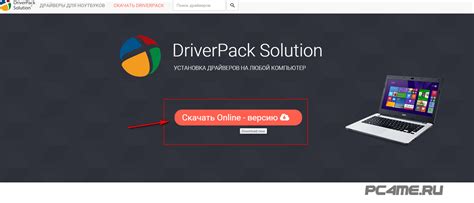
Прежде чем приступить к установке приложения на телефон, важно определиться, какое именно приложение вам нужно. В магазинах приложений, таких как App Store для устройств Apple и Google Play Store для устройств на базе операционной системы Android, представлено огромное количество приложений различных категорий.
Для начала, определите, для каких целей вам нужно приложение. Может быть, вы ищете игру, социальную сеть, почтовый клиент или приложение для управления финансами. Вы также можете обратиться к рекомендациям друзей, коллег или интернет-сообществ, чтобы узнать о полезных и популярных приложениях.
Кроме того, обратите внимание на рейтинги и отзывы пользователей о приложении. Это поможет вам понять, насколько приложение надежно, удобно и полезно, а также убедиться в защите вашей личной информации.
Имейте в виду, что наличие какого-то приложения в магазине не означает, что оно подходит именно вам. Важно учитывать ваши потребности и предпочтения, чтобы сделать правильный выбор.
Когда вы определитесь с приложением, переходите к следующему шагу: его установке на ваш телефон.
Проверка системных требований

Перед установкой приложения на телефон необходимо убедиться, что ваше устройство соответствует системным требованиям. Это позволит избежать неприятных ситуаций, связанных с неполадками в работе приложения.
Системные требования могут варьироваться в зависимости от конкретного приложения, поэтому всегда стоит обратиться к официальному сайту разработчика или документации приложения для получения актуальной информации. Однако, в целом, есть несколько общих пунктов, на которые следует обратить внимание.
Прежде всего, убедитесь, что ваш телефон обладает достаточным объемом оперативной памяти (ОЗУ) для работы приложения. Обычно, это требование указывается разработчиком и может быть записано в виде числового значения, например, 2 ГБ ОЗУ.
Далее, проверьте свободное место на внутреннем хранилище телефона. Некоторые приложения занимают значительный объем места, особенно если они содержат медиафайлы или требуют скачивания дополнительных материалов.
Также обратите внимание на версию операционной системы вашего телефона. Некоторые приложения могут требовать определенную версию Android или iOS для работы. Убедитесь, что ваша операционная система соответствует этим требованиям.
Не забудьте также проверить доступ к интернету на вашем телефоне. Большинство приложений требуют подключения к сети для работы, поэтому проверьте, что у вас есть стабильное подключение к Wi-Fi или мобильным данным.
Проверка системных требований перед установкой приложения на телефон поможет вам избежать проблем с работой программы и сделает вашу пользовательскую и́зюмину более комфортной.
Получение приложения из официального магазина

Чтобы установить приложение на свой телефон, вам потребуется зайти в официальный магазин приложений, который предустановлен на почти всех современных мобильных устройствах.
Для пользователей iOS устройств, таких как iPhone или iPad, магазин приложений называется App Store. Он обычно расположен на главном экране устройства. Чтобы открыть магазин приложений, просто нажмите на его иконку.
Если у вас Android устройство, то ваш магазин приложений называется Google Play Store. Он также находится на главном экране устройства. Чтобы открыть магазин приложений, просто нажмите на его иконку.
После открытия магазина приложений вам понадобится найти нужное вам приложение. Для этого вы можете воспользоваться поиском, который обычно находится сверху экрана. Введите название приложения или ключевые слова, связанные с ним, и нажмите на кнопку поиска.
Когда вы найдете нужное приложение, нажмите на его название или значок для получения подробной информации о нем. Вы увидите описание приложения, рейтинг, отзывы пользователей и другую полезную информацию.
Если вы решили установить приложение, нажмите на кнопку "Установить" или значок со стрелкой вниз. Приложение начнет загружаться на ваш телефон. Зависит от размера приложения и скорости вашего интернет-соединения, загрузка может занять некоторое время.
После того, как приложение будет загружено, оно автоматически установится на ваш телефон. Вы увидите его значок на главном экране устройства или в меню приложений, в зависимости от настроек вашего телефона.
Теперь вы можете открыть установленное приложение и начать его использовать. Обратите внимание, что некоторые приложения могут потребовать дополнительных разрешений или настроек, чтобы работать правильно. Если вам будет предложено дать приложению доступ к вашим контактам, фотографиям или другим данным, оцените, действительно ли это необходимо для работы приложения, прежде чем дать на это согласие.
Теперь, когда вы знаете, как получить приложение из официального магазина, вы можете установить на свой телефон множество полезных и интересных приложений, которые помогут вам в повседневной жизни и развлечениях.
Установка приложения на телефон
1. Поиск приложения в магазине приложений
Первым шагом является поиск нужного приложения в магазине приложений на вашем телефоне. Магазин приложений может называться App Store (для устройств на iOS) или Google Play (для устройств на Android). Введите название приложения в поле поиска и нажмите на кнопку поиска.
2. Выбор и установка приложения
Откройте страницу с результатами поиска и найдите нужное приложение. Нажмите на кнопку "Установить", чтобы начать установку приложения на ваш телефон.
3. Подтверждение установки
Во время установки приложения на телефон вам может быть предложено подтвердить свои действия, например, ввести пароль вашей учетной записи в магазине приложений или нажать на кнопку "Подтвердить". Следуйте инструкциям на экране и завершите процесс установки.
4. Ожидание установки
Установка приложения на телефон может занять некоторое время в зависимости от размера и сложности приложения, а также от скорости вашего интернет-соединения. Подождите, пока процесс установки полностью завершится.
5. Запуск приложения
После завершения установки вы можете найти новое приложение на главном экране вашего телефона или в списке всех установленных приложений. Нажмите на значок приложения, чтобы запустить его и начать использовать все его функции и возможности.
Теперь, когда вы знаете, как установить приложение на свой телефон, вы можете наслаждаться разнообразными приложениями, улучшающими вашу повседневную жизнь и помогающими вам быть более продуктивным!
Проверка работоспособности приложения
После установки приложения на ваш телефон необходимо проверить его работоспособность.
Для этого запустите приложение, которое должно появиться на экране вашего устройства. Если приложение успешно запущено и отображается без ошибок, это говорит о том, что оно правильно установлено и готово к использованию.
Ознакомьтесь с интерфейсом приложения и проверьте, соответствует ли оно вашим ожиданиям и функциональности, описанным разработчиками. Если приложение работает плавно, все функции доступны и нет непредвиденных ошибок, значит, оно готово к использованию.
Однако, если приложение не запускается, вы можете попробовать следующие действия:
- Перезагрузите телефон и попробуйте запустить приложение еще раз.
- Удалите приложение и загрузите его заново с официального источника.
- Проверьте, соответствует ли ваше устройство требованиям приложения. Некоторые приложения могут быть несовместимы с устаревшими моделями телефонов или операционными системами.
- Свяжитесь с разработчиками приложения для получения дополнительной поддержки и решения проблемы.
Помните, что в некоторых случаях проблема может быть связана с ошибками в самом приложении, а не в процессе установки. В таком случае разработчики приложения должны предоставить обновление или исправление ошибок.
Важно: Если приложение содержит личную информацию или права доступа к вашему телефону, убедитесь, что оно установлено из надежного источника, чтобы избежать возможных угроз безопасности.